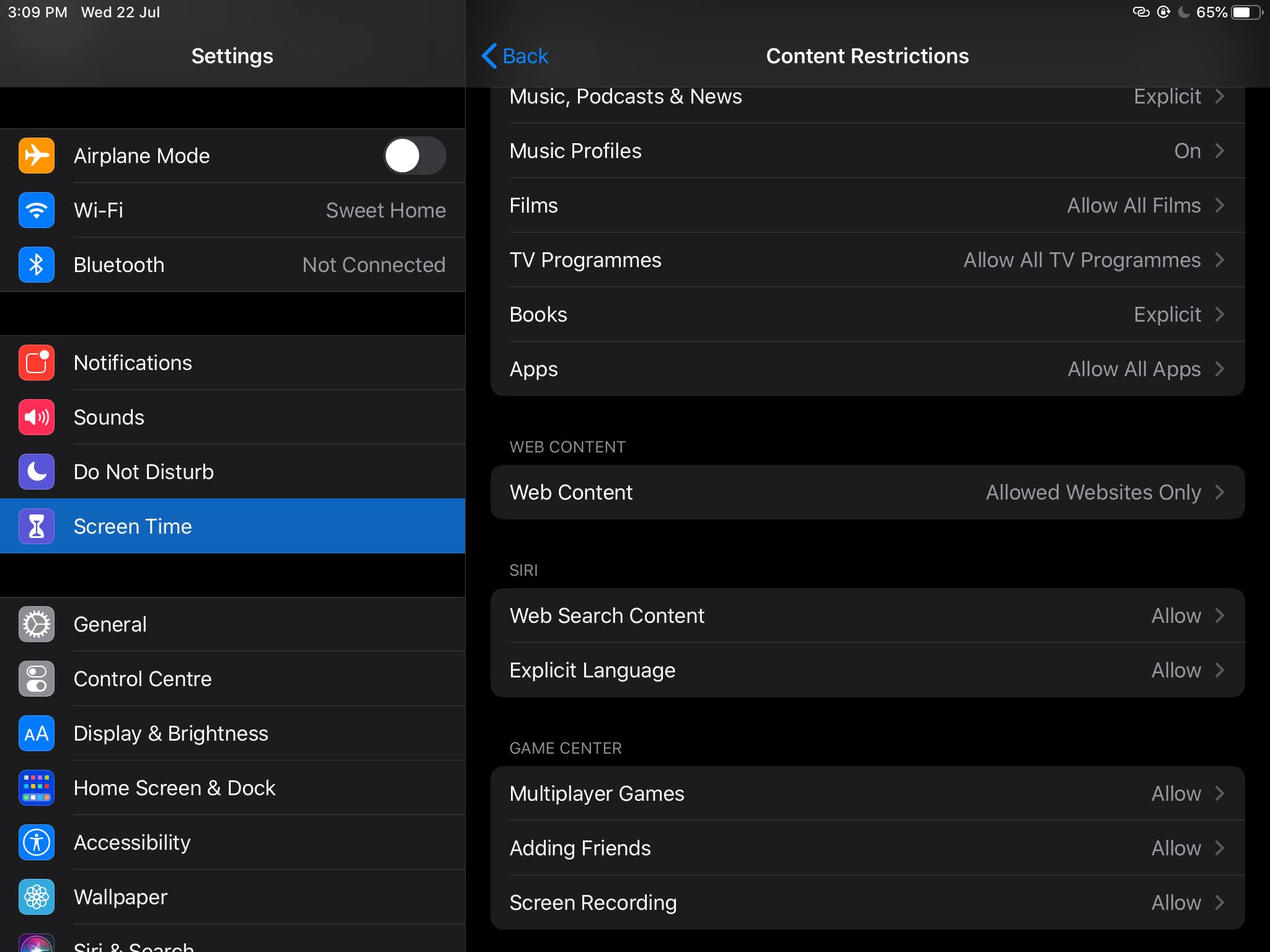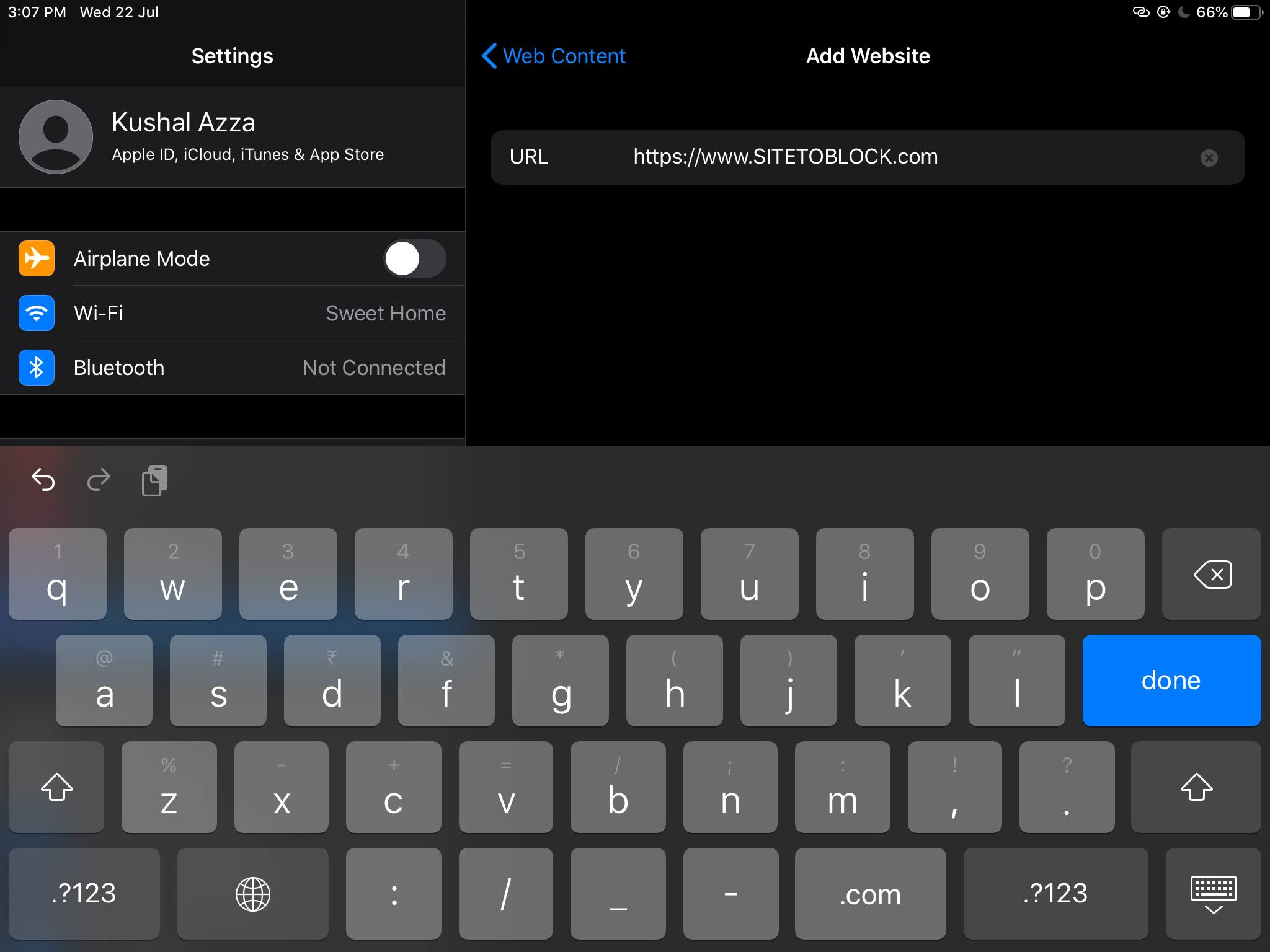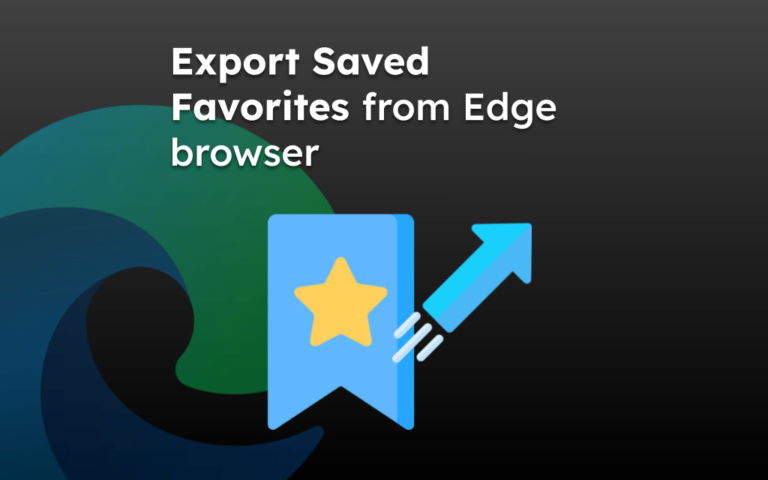Как заблокировать сайты в Safari iPhone или iPad
Люди, использующие Macbook или iPhone, вероятно, будут использовать Safari для своих повседневных потребностей в интернет-браузере. Chrome лучше всего подходит для платформы Windows, и даже Microsoft Edge присоединился к победе. Точно так же Safari — это тот, который работает на устройствах Apple из-за его обширных функций, включая возможность блокировки веб-сайтов.
Если вы обеспокоены тем, что ваши дети могут получить доступ к контенту для взрослых или другим вредоносным сайтам, содержащим сцены насилия, вы, вероятно, захотите заблокировать эти сайты на устройствах вашего ребенка. Safari позволяет блокировать или разрешать доступ к веб-сайтам, предоставляя вам больший контроль над работой в Интернете.
Программы для Windows, мобильные приложения, игры - ВСЁ БЕСПЛАТНО, в нашем закрытом телеграмм канале - Подписывайтесь:)
Safari позволяет блокировать определенные сайты, и вам нужно только добавить URL-адрес в поле «Никогда не разрешено». Вы также можете сделать это, если хотите, чтобы ваши дети получили доступ к нескольким сайтам с ограниченным доступом.
Если вы хотите ограничить контент только для взрослых, в Safari есть встроенная опция для ограничения контента для взрослых. Различные методы блокировки веб-сайтов в Safari упоминаются ниже в зависимости от потребностей.
Блокировать контент для взрослых
Если вы хотите заблокировать только сайты для взрослых в Safari, чтобы ваши дети не имели доступа к каким-либо таким вредоносным вещам. Вам нужно только включить функцию, уже доступную на вашем устройстве Apple.
Эта функция предотвратит доступ ваших детей к любым сайтам для взрослых. Safari автоматически заблокирует сайты с контентом для взрослых. Вот шаги, которые нужно сделать:
- Откройте устройство Настройки приложение и выберите Экранное время вкладка
- Нажмите на Контент и ограничения конфиденциальности вариант.
- Включите переключатель для Контент и ограничение конфиденциальности чтобы сделать все остальные параметры доступными.

- Нажмите на Ограничения контента вариант вкладки.
- Выбирать Веб-контент в пределах Ограничение контента.
- Переключить на Ограничьте доступ к сайтам для взрослых чтобы включить функцию автоматического внесения в черный список сайтов для взрослых.

Используя эту функцию, вы сможете автоматически блокировать все основные возможные веб-сайты с контентом для взрослых.
У вас также есть возможность добавить URL-адрес веб-сайта в Всегда позволяют и Никогда не разрешать разделы, чтобы разрешить или заблокировать больше URL-адресов веб-сайтов для взрослых.
Заблокировать веб-сайт
Если вы хотите защитить своих детей от определенных сайтов, например, сайтов социальных сетей и т. д., вы можете заблокировать эти конкретные сайты в Safari. Вам нужно только знать URL веб-сайтов.
Будет разумно заранее собрать все URL-адреса веб-сайтов, которые вы хотите заблокировать. Скопируйте URL-адрес из адресной строки Safari и добавьте его в список заблокированных сайтов.
Вот шаги, чтобы заблокировать веб-сайты в браузере Safari на iPhone или iPad.:
- Запустите свой Настройки приложение и перейдите в Экранное время > Контент и ограничения конфиденциальности.
- Выберите Веб-контент вариант в рамках Ограничение контента вкладка

- На странице веб-контента переключитесь на Ограничить веб-сайт для взрослых вариант.
- Теперь под НИКОГДА НЕ ПОЗВОЛЯЙ раздел, нажмите на Добавить веб-сайт команда.
- Введите URL-адрес сайта для блокировки.

- Нажмите кнопку «Готово» на клавиатуре, и конкретный сайт заблокирован.
Этот метод позволяет добавить в черный список столько веб-сайтов, сколько вы хотите. Он также автоматически блокирует заблокированные веб-сайты с контентом для взрослых.
Разрешить определенные веб-сайты
Используя этот метод, вы будете блокировать все веб-сайты в Safari. Однако это предоставит вам доступ только к нескольким веб-сайтам, которые вам были бы разрешены.
Вам нужно знать URL-адрес веб-сайта, чтобы внести его в белый список. Этот метод предотвратит доступ ваших детей к подозрительным сайтам, и они смогут посещать только те сайты, которые вы добавили в безопасный список.
Выполните следующие действия, чтобы разрешить ограниченный доступ к веб-сайту в Safari.:
- Откройте свой Настройки приложение и нажмите Экранное время > Контент и ограничения конфиденциальности.
- Затем нажмите на Ограничения контента а затем Веб-контент вариант.
- Переключиться на вариант Только разрешенные веб-сайты.

- Нажать на Добавить веб-сайт чтобы добавить веб-сайты, к которым вы хотите получить доступ.
- Введите URL-адрес и нажмите кнопку «Готово».
Он заблокирует все веб-сайты в Интернете и получит доступ только к веб-сайтам, которые вы добавили в список разрешенных. Чтобы разрешить доступ к другим сайтам, необходимо вручную добавить URL-адрес веб-сайта в Разрешенный веб-сайт раздел.
Итог: заблокируйте веб-сайт в Safari
Вы можете заблокировать веб-сайты для взрослых в Safari, открыть приложение «Настройки» и включить параметры «Ограничить веб-сайты для взрослых» в разделе «Контент и конфиденциальность» > «Ограничения содержимого» > «Веб-контент». Это ограничит весь известный контент для взрослых и порнографию.
Чтобы заблокировать определенный веб-сайт, посетите страницу веб-контента вашего приложения настроек. Убедитесь, что вы включили функцию «Ограничение веб-сайтов для взрослых», затем нажмите «Добавить веб-сайт» под меткой «НИКОГДА НЕ РАЗРЕШАТЬ». Введите или вставьте адрес своего веб-сайта и нажмите «Готово».
Чтобы получить доступ только к определенному веб-сайту и заблокировать каждый веб-сайт, перейдите на страницу веб-контента в настройках и нажмите «Разрешить только веб-сайты». Нажмите на опцию «Добавить веб-сайт» и адрес веб-сайта, к которому вы хотите получить доступ. Нажмите «Готово», и теперь все остальные веб-сайты будут заблокированы, а не сайт из белого списка.
Точно так же вы также можете заблокировать веб-сайты на компьютере Safari Mac. Вы можете использовать ту же настройку ограничений содержимого или даже файл Hosts и расширения браузера, чтобы остановить веб-сайты.
Как уже упоминалось, функция блокировки контента и сайтов в Safari полезна, если у вас дома есть дети, и вы часто берете свой телефон или используете общий iPad.
Часто задаваемые вопросы
Как заблокировать определенный веб-сайт в Safari iOS?
Нажмите на приложение «Настройки» на устройстве iOS, а затем перейдите к «Экранное время» > «Контент и ограничения конфиденциальности». Теперь нажмите на ограничения содержимого и откройте веб-контент. На странице веб-контента нажмите кнопку Ограничить сайт для взрослых, и под Никогда не разрешать раздел, нажмите на Добавить веб-сайт и вставьте URL-адрес сайта, который вы хотите заблокировать, в Safari iOS.
Как заблокировать контент для взрослых в Safari iOS или iPad?
Нажмите на приложение «Настройки» на устройстве iOS, а затем перейдите к «Экранное время» > «Контент и ограничения конфиденциальности». Теперь нажмите на ограничения содержимого и откройте веб-контент. На странице веб-контента щелкните значок Ограничить веб-сайт для взрослых для блокировки контента для взрослых на Safri iOS или iPad.
Как разрешить определенные веб-сайты в Safari iOS?
Нажмите на приложение «Настройки» на устройстве iOS, а затем перейдите к «Экранное время» > «Контент и ограничения конфиденциальности». Теперь нажмите на ограничения содержимого и откройте веб-контент. Будет опция «Только разрешенные веб-сайты»; нажмите на него, нажмите «Добавить веб-сайт», введите URL-адрес, чтобы разрешить определенный сайт в Safari iOS, и нажмите «Готово».
Наконец, если у вас есть какие-либо мысли о том, как заблокировать сайты в Safari iPhone или iPad, не стесняйтесь заглянуть ниже. поле для комментариев.
Программы для Windows, мобильные приложения, игры - ВСЁ БЕСПЛАТНО, в нашем закрытом телеграмм канале - Подписывайтесь:)